Advertentie
 Mobi en PRC zijn de standaard e-boekformaten die worden gebruikt door de populaire MobiPocket. In 2005 werd het bedrijf overgenomen door Amazon, dus ja, zelfs de gevierde Amazon Kindle werkt nu met deze bestanden. Wanneer u online een e-boek koopt bij een van de grote retailers, kunt u er vrij zeker van zijn dat u een Mobi-boek krijgt.
Mobi en PRC zijn de standaard e-boekformaten die worden gebruikt door de populaire MobiPocket. In 2005 werd het bedrijf overgenomen door Amazon, dus ja, zelfs de gevierde Amazon Kindle werkt nu met deze bestanden. Wanneer u online een e-boek koopt bij een van de grote retailers, kunt u er vrij zeker van zijn dat u een Mobi-boek krijgt.
Begrijp me nu niet verkeerd. Het is een geweldig formaat en ik heb genoten van veel prachtige boeken op mijn Windows Mobile apparaat met behulp van de MobiPocket-lezer. De meeste hiervan zijn echter gecodeerde bestanden zijn erg vervelend als je ze op verschillende apparaten wilt gooien of andere software wilt gebruiken.
Vandaag laten we u zien hoe u de codering van deze bestanden kunt kraken, zodat u ervan kunt genieten zoals u dat wilt. Met andere woorden, we laten u zien hoe u drm verwijdert uit MOBI- en PRC-bestanden. Als je klaar bent, kun je ze op elk systeem of apparaat lezen en die MOBI of PRC converteren e-boeken naar pdf of een ander formaat dat u wilt en u zult - nogmaals - eigenaar zijn van die boeken die u heeft betaald.
DISCLAIMER - Strippen van de codering van uw e-boeken is mogelijk illegaal in uw woonland. Distributie van gedecodeerde e-boeken is vrijwel zeker illegaal. MakeUseOf is niet verantwoordelijk voor juridische problemen waarmee u te maken kunt krijgen. Handel verstandig, of onderga persoonlijk de gevolgen als u dat niet doet.
Met dat gezegd, laten we beginnen.
MobiDeDRM [Niet meer beschikbaar]
Een tool die bijna elke mobi / prc-codering heeft kunnen doorbreken, is MobiDeDrm, met dank aan pdurrant. Deze download bevat vier eenvoudige pythonscripts; versies 0.01, 0.02 en 0.05.
Python downloaden
Deze scripts moeten worden uitgevoerd elk besturingssysteem, aangezien je de juiste bestanden hebt geïnstalleerd. Dus voordat we kunnen beginnen, moet je Python en een Python-uitbreidingsmodule zoals wxPython downloaden. Wat je moet doen is een bezoek brengen deze site en je wordt begroet door een webpagina zoals hieronder te zien is:
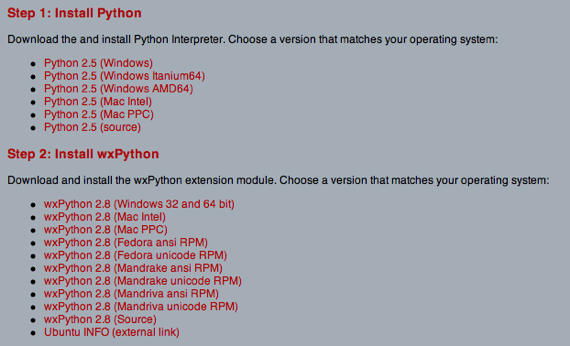
Kies in zowel stap 1 als 2 de Python- en wxPython-module volgens uw besturingssysteem.
Nadat deze applicaties zijn geïnstalleerd, zouden Python-scripts probleemloos moeten werken op Windows, Mac en Linux.
Uw PID vinden
Uw PID is de persoonlijke sleutel die uw lezer gebruikt om het bestand te versleutelen en te lezen. We hebben deze sleutel nodig als we de DRM permanent uit het e-boek willen verwijderen.
Omdat MobiPocket is ontworpen om met verschillende apparaten te worden gebruikt, staan de PID's open voor de gebruiker om te grijpen. Als uw e-boek wordt gehost op een ander apparaat (bijv. Kindle), synchroniseert u het eenvoudig met de software voordat u doorgaat.
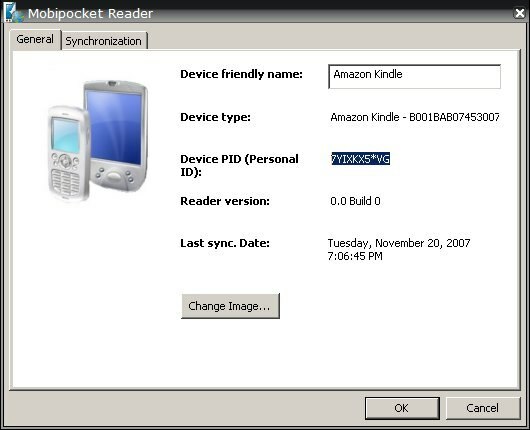
Ga in MobiPocket op je desktop naar Apparaten, en je ziet de PID van de lezer binnen Details. Merk op dat een PID zowel apparaat- als e-boekspecifiek is. Bij het overzetten van uw e-boek wordt de PID ook gewijzigd, dus u heeft de PID van het juiste apparaat of de decodering nodig zullen mislukken.
Als je online een Mobi-e-boek koopt, wordt je meestal om je PID gevraagd voordat je gaat downloaden. Dit is natuurlijk de PID die u moet gebruiken. Soms wordt het proces echter omgedraaid.
Als u bij het toevoegen van het boek om de gebruikersnaam en het wachtwoord van de winkel wordt gevraagd, het is niet en zal niet overeenkomen met uw PID. In plaats daarvan moet je eerst het e-boek overzetten naar een ander apparaat (bijvoorbeeld Kindle of Windows Mobile) en die PID gebruiken. Met mij tot nu toe?
Versleuteling verwijderen
Zodra we de juiste PID hebben, ligt het meeste werk al achter ons. We implementeren nu de scripts om de codering permanent te verwijderen. Voor toegankelijkheid is het raadzaam om je e-book en de python-scripts in dezelfde map te plaatsen.
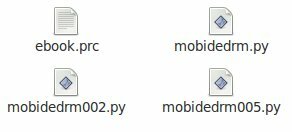
Open eerst het Terminal- of opdrachtscherm.
In Windows XP, ga naar Begin te lopen, typ cmd en druk op enter. Ga in Vista naar Begin, typ cmd in het zoekvak en druk op Enter.
De Terminal-applicatie bevindt zich in / Programma's / Hulpprogramma's voor Mac OS X.
En als je gebruikt Linuxweet je waarschijnlijk de locatie. In de meeste distributies zal deze ook te vinden zijn op Toepassingen / hulpprogramma's.
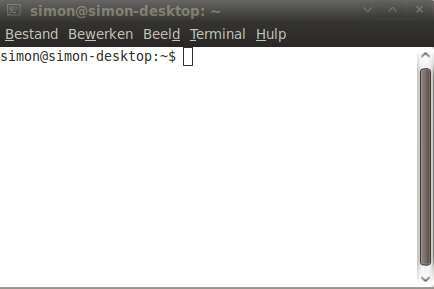
Vervolgens navigeer je naar de map met je bestanden. Typ hiervoor CD, gevolgd door het volledige bestandspad naar uw map en druk op Enter. In mijn geval is dat voldoende cd / home / simon / ebook. Als uw bestandspad spaties bevat, plaatst u er enkele aanhalingstekens (‘) omheen.
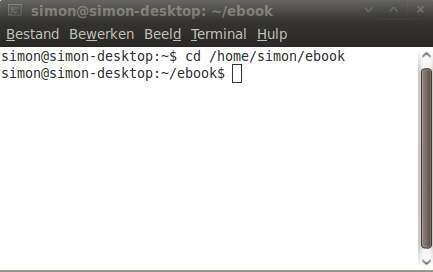
Nu hoeft u alleen maar het script uit te voeren. Type python mobidedrm005.py infile.mobi outfile.mobi PID en druk op enter. Vervang "infile.mobi", "outfile.mobi" en "PID" door respectievelijk de juiste bestandsnamen, bestandsextensies en de PID. In mijn geval is dat voldoende python mobidedrm005.py ebook.prc outfile.prc 1234567 $ ab
Als u problemen ondervindt, plaats dan uw PID tussen enkele aanhalingstekens (‘) of gebruik een van de vorige scriptversies (bijv. Mobidedrm002.py). Sommige e-boeken weigeren te werken met de latere versies (vreemd genoeg) maar werken perfect samen met de eerste.
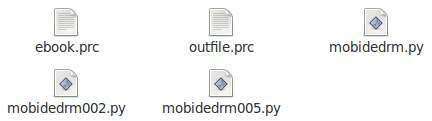
Als alles goed is gegaan, ben je nu de trotse eigenaar van een ander, onversleuteld versie van uw e-boek.
Je kunt dit zonder al te veel gedoe synchroniseren met elk apparaat dat je wilt, of het converteren naar een gemakkelijker te gebruiken formaat zoals pdf, rtf of html. Kaliber en ABC Palm zijn geweldige gratis bronnen om u te helpen de conversie te bereiken, en een eenvoudige Google-zoekopdracht zal nog meer laten zien.
Hoe is dat voor jou gelukt? Vind je het leuk om je e-boeken op één apparaat te lezen of liever de vrijheid om je eigen boeken te kiezen? Laat het ons weten in de comments.
Ik ben een schrijver en student computerwetenschappen uit België. Je kunt me altijd een plezier doen met een goed artikelidee, boekaanbeveling of receptidee.


